发布时间:2024-04-25
来源:绿色资源网
想要将Win7英文系统改成中文系统吗?不用担心下面将为您详细介绍如何操作,您需要打开控制面板,点击时钟、语言和区域选项,然后选择区域和语言选项。接着在键盘和语言选项卡中,点击更改显示语言并选择中文。重启电脑即可完成系统语言的切换。希望这些步骤能够帮助您顺利将Win7系统从英文改为中文。
方法如下:
1.电脑开机后,在桌面点击左下角的开始按钮,如图。
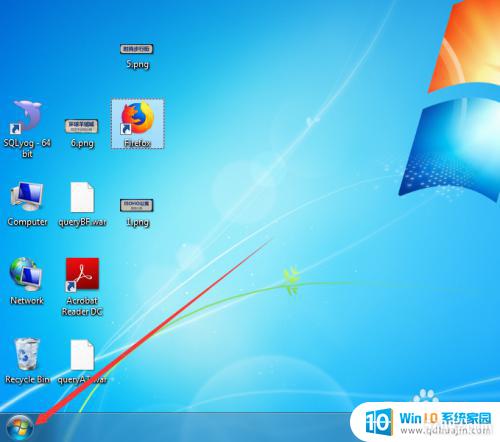
2.点击后,在开始菜单界面点击control Panel选项,如图。
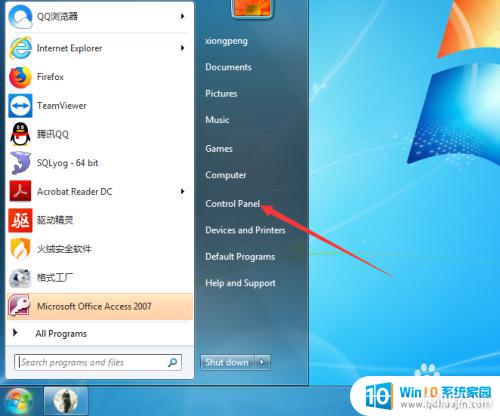
3.进入control Panel界面后,点击clock,language,and region选项,如图。
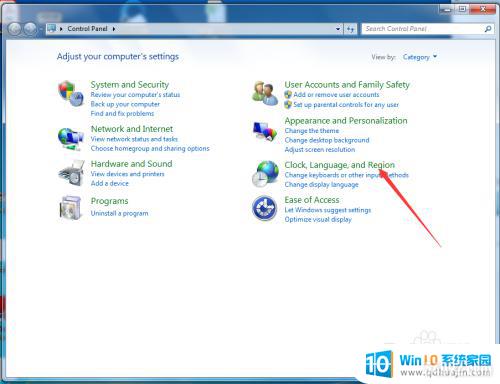
4.进入clock,language,and region后,在界面点击region and language选项,如图。
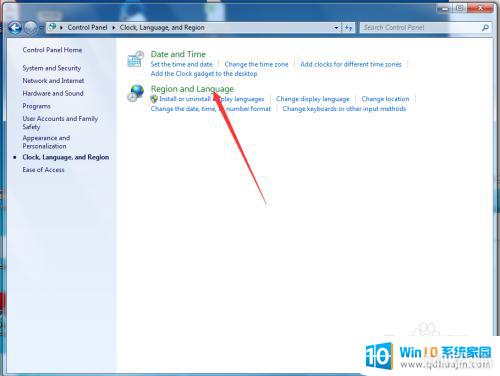
5.进入region and language界面后,点击keyboards and language选项,如图。
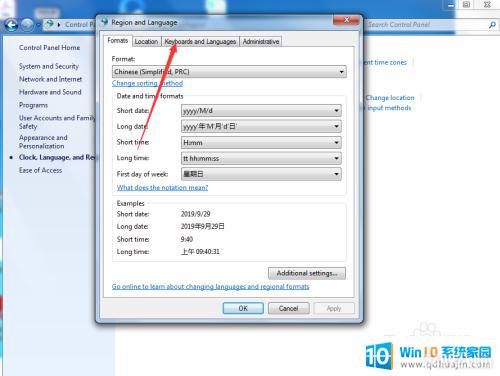
6.进入keyboards and language界面后,点击install/uninstall languages...选项,如图。
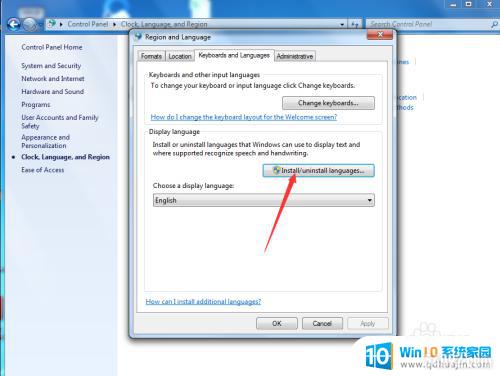
7.进入install/uninstall languages界面后,点击install display languages选项,如图。
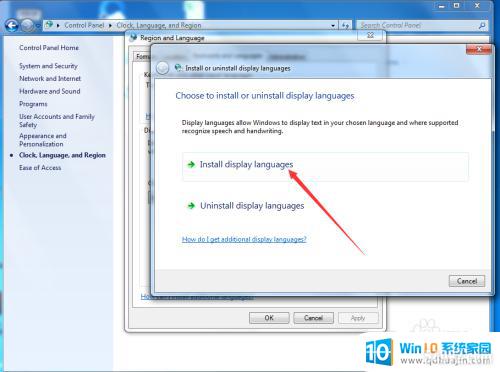
8.进入install display languages界面后,点击launch windows update选项,如图。
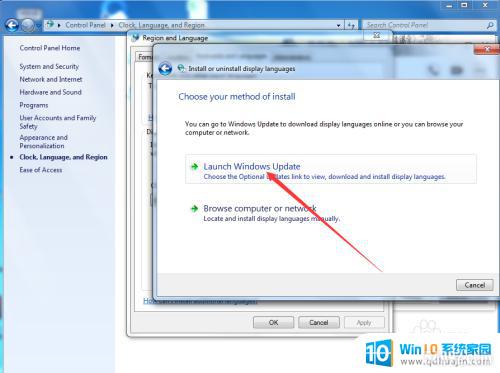
9.进入Windows update界面后,点击 38 optional updates are available 选项,如图
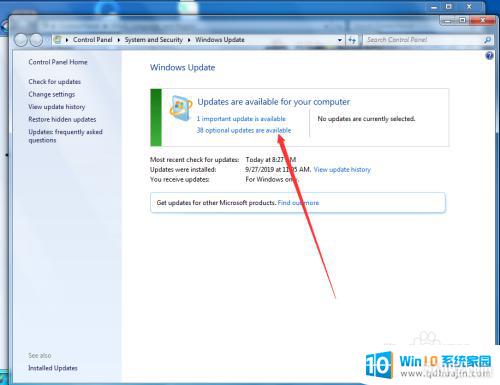
10.点击后,在弹出的select the updates you want to install界面勾选中文Chinese,然后点击OK,如图。 ?
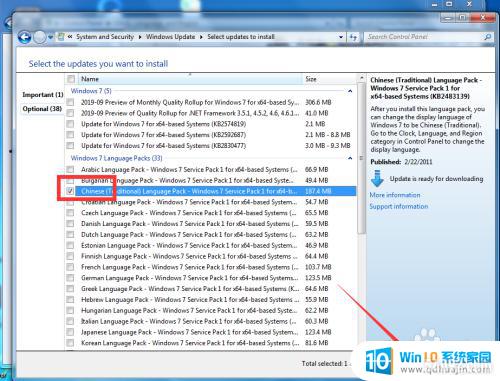
11.点击OK后,在弹出的Windows update 界面点击install updates ,如图。
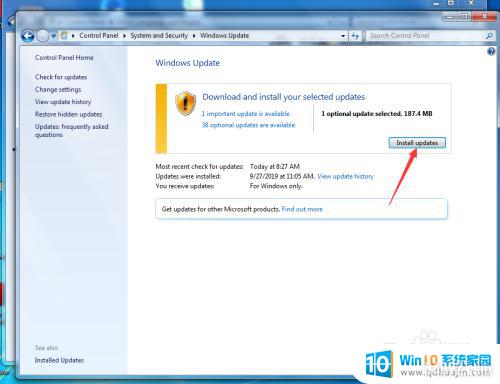
12.等待Windows更新完成并重启计算机后,再次进入到control Panel—clock,language,and region—region and language—keyboards and language界面,然后点击choose a display languages 的下拉按钮,如图。
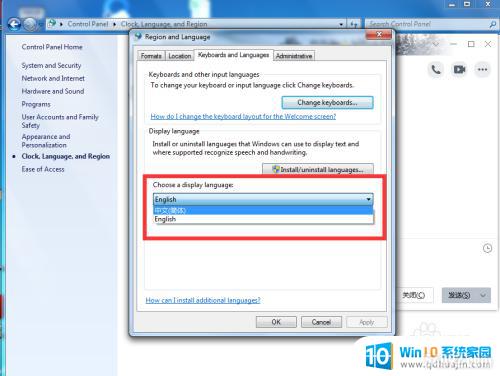
13.点击后,在弹出的下拉按钮界面选择中文,然后点击OK,如图。
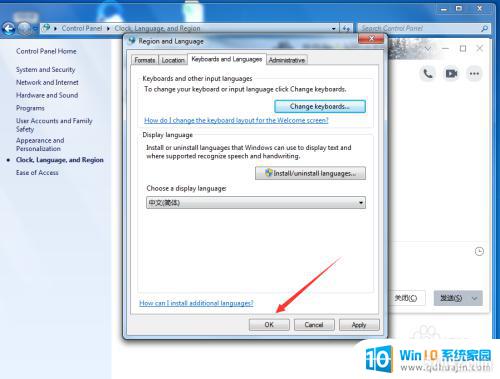
14.点击OK后,在弹出的you must log off for dispplay language changes to take effect界面点击log off now,如图。
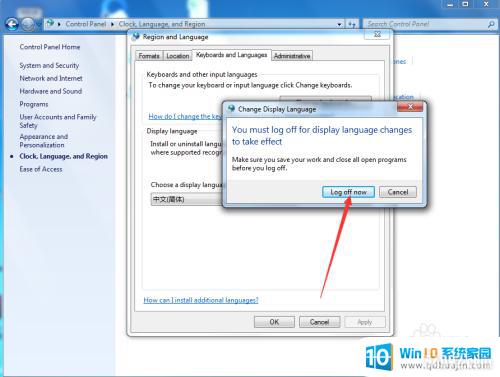
15.等待电脑重启完成后,就可以看到系统已经变成中文了,如图。
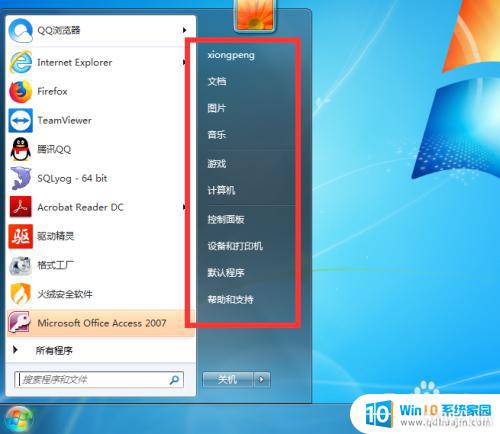
以上是关于如何将Windows 7更改为中文的所有内容,如果您遇到这种情况,您可以按照以上方法解决,希望这些方法能对大家有所帮助。
- 1win7的设备管理器_win7设备管理器打开步骤详解
- 2win7怎么看固态硬盘是哪个盘_怎样查看电脑硬盘是固态还是机械
- 3音响插电脑上没声音怎么设置win7_WIN7系统台式电脑插入音响没有声音的解决方法
- 4win7的屏幕保护时间在哪设置_win7系统屏保时间设置步骤
- 5w7电脑怎么息屏幕_Win7电脑熄屏设置方法
- 6win7连接网络无法上网_win7无法上网但网络连接正常怎么办
- 7win7怎么查看用户名和密码_如何查看电脑的用户名和密码
- 8win7处理器个数设置几个好_处理器个数设置几个最合理
- 9win7笔记本怎么连接蓝牙_Win7系统如何开启蓝牙功能
- 10win7怎么看哪个是固态硬盘哪个是机械硬盘_怎样查看电脑是用的固态硬盘还是机械硬盘















